O recurso de gestos do mouse do Microsoft Edge 114 é lançado no Windows 11 e Windows 10
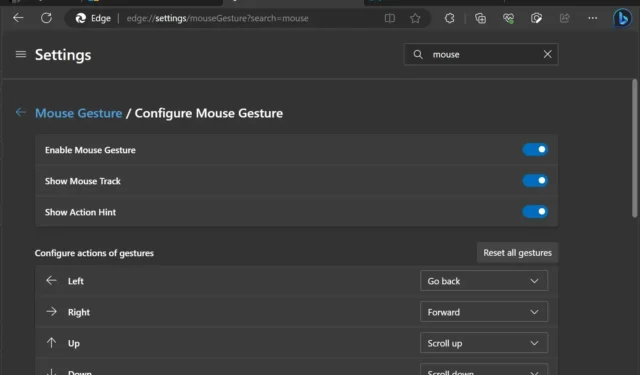
A Microsoft melhorou a navegação na web adicionando gestos ao navegador Edge original com o codinome “Spartan”. O suporte a gestos tornou o controle do Edge e a navegação entre as páginas mais fluidos, ajudando você a fazer as coisas com eficiência sem mover o cursor para clicar nos botões.
O Microsoft Edge abandonou o suporte para gestos do mouse quando mudou para o Chromium, mas isso mudará em breve. A empresa está reintroduzindo os gestos do mouse em seu navegador Edge, permitindo que os usuários executem várias ações do navegador por meio de movimentos simples do mouse.
Existem até 16 gestos do mouse no Microsoft Edge 114, mas o recurso está oculto e requer um pouco de trabalho para fazê-lo funcionar. O Edge 114 está disponível na versão estável com o recurso Workspaces e outras melhorias. Você pode ativar o recurso de gestos ocultos do mouse seguindo estas etapas:
- Clique com o botão direito do mouse no atalho do Microsoft Edge.
- Selecione Propriedades.
- Clique no campo Destino na janela Propriedades.
- Cole o seguinte comando:
-
--enable-features=msEdgeMouseGestureDefaultEnabled,msEdgeMouseGestureSupported - Lembre-se de colar o comando acima após um espaço no campo de destino.
- Clique em OK e reinicie o Edge para ver as configurações.
Hands-on com o recurso secreto do Microsoft Edge 114 – Gestos do mouse
Uma vez feito isso, você pode ativar os gestos do mouse acessando as configurações do Edge. Depois de ativar o recurso, deslizar para a esquerda com o botão direito permitirá que você volte para a página anterior, espelhando a funcionalidade do botão ‘Voltar’. Um deslize para a direita, por outro lado, leva você para a frente.
A Microsoft também está experimentando gestos verticais. Por exemplo, você pode deslizar para cima para rolar para cima na página da web. Da mesma forma, deslizar para baixo aciona uma rolagem para baixo.
Mas isso não é tudo, pois a Microsoft também adicionou suporte a gestos avançados. Por exemplo, deslizar para baixo seguido de um movimento para a direita fechará a guia atual. Você também pode abrir uma guia fechada deslizando para a esquerda seguido de um movimento para cima.
Você também pode gerenciar guias no Edge usando gestos do mouse. Para abrir uma nova guia, você pode deslizar para a direita e depois para cima. Por outro lado, deslizar para a direita seguido de um movimento para baixo atualiza a guia atual.
Um deslizar para cima seguido de um movimento para a esquerda alterna para a guia à esquerda, enquanto um movimento para cima e para a direita muda para a guia à direita.
Os gestos também se estendem aos comandos de carregamento e fechamento da página. Para baixo e para a esquerda, o carregamento da página é interrompido, enquanto um movimento para a esquerda e para baixo fecha todas as guias abertas.
Gestos adicionais facilitam a navegação na página, como rolar para baixo (para cima e depois para baixo) e rolar para cima (para baixo e depois para cima). Um deslizar para a esquerda e depois para a direita fecha a guia atual, enquanto um movimento para a direita e para a esquerda reabre uma guia fechada.
Você pode habilitar “Mostrar rastreamento do mouse” para visualizar o caminho do movimento do mouse e “Mostrar dica de ação”, que fornece dicas para ações baseadas em gestos.
Se você tiver ideias melhores, poderá personalizar esses gestos e redefini-los constantemente para as configurações padrão.
Além dos gestos do mouse, a Microsoft está experimentando o Bing AI no menu de contexto do navegador (menu do botão direito) e no leitor de PDF.



Deixe um comentário